3dmax喷泉粒子效果制作教程(一)创建喷泉
喷泉也是动画制作中较为常见的一个场景,而今天我们将要来制作彩色的梦幻喷泉,并且将要学习的是3dsMax的超级喷射和脚本来制作。在此次的案例教学中,我们将学习使用脚本控制粒子参数和材质变化,同时涉及到重力、导向板等辅助对象的用法,实现的效果如图所示。
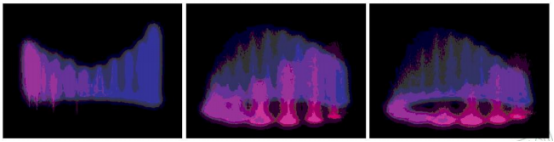
【第一部分:创建喷泉】
➊建立超级喷射
在几何体创建面板的下拉列表中选择[粒子系统],在对象类型中按下[超级喷射]按钮,然后在透视图中创建一个超级喷射粒子对象。拨动时间滑块使其喷射出粒子,进入它的修改面板设置粒子的参数。首先将它的轴扩散值调节为3,平面扩散值调节为180,视口显示采用[圆点]方式。
在粒子生成的设置中,将粒子运动的变化值调节为30%,发射停止时间和显示时限均改为200,寿命值改为60,如图所示。

❷创建重力
在透视图中创建一个向下的[重力]对象,并将它的强度调节为0.6。接着利用篓空间绑定工具将重力绑定到超级喷射对象上,这样喷射出的粒子到达一定高度后就开始坠落了,如图所示。

❸创建导向板
在透视图中创建--个导向板,使其位于喷射标志的下方,然后使用绑定工具将其绑定到超级喷射对象上,进入修改面板,将导向板的[反弹]值设置为0.2,将[摩擦力]设置为50, .这样下落的粒子碰到导向板后就会反弹回来并且停留一段时间,就像水滴洒落到地面上一样,如图所示。

❹增加粒子
返回超级喷射粒子的修改面板。将粒子数量中的[使用速率]值改为1000, 视图显示中的[粒子数百分比]值调节为2%。这样在相同的时间内会产生更多的粒子,但是在视图中仅显示2%的粒子,以增加视口的交互速度,如图所示。

❺设置粒子材质.
打开[材质编辑器],赋予超级喷射粒子材质,并且将它的[漫反射]颜色改为白色,100% [自 发光]值设置为100。选择超级喷射粒子,单击鼠标右键打开[对 象属性]对话框,在[运动模糊]参数组中勾选[启用]选项,并且勾选[图像]选项,将[倍增]值调节为3。渲染透视图,可以观察到一个简单的喷泉效果,如图所示。

热门课程
专业讲师指导 快速摆脱技能困惑相关文章
多种教程 总有一个适合自己专业问题咨询
你担心的问题,火星帮你解答-
为给新片造势,迪士尼这次豁出去了,拿出压箱底的一众经典IP,开启了梦幻联动朱迪和尼克奉命潜入偏远地带卧底调查 截至11月24日......
-
此前Q2问答环节,邹涛曾将《解限机》首发失利归结于“商业化保守”和“灰产猖獗”,导致预想设计与实际游玩效果偏差大,且表示该游戏......
-
2025 Google Play年度游戏颁奖:洞察移动游戏新趋势
玩家无需四处收集实体卡,轻点屏幕就能开启惊喜开包之旅,享受收集与对战乐趣库洛游戏的《鸣潮》斩获“最佳持续运营游戏”大奖,这不仅......
-
说明:文中所有的配图均来源于网络 在人们的常规认知里,游戏引擎领域的两大巨头似乎更倾向于在各自赛道上激烈竞争,然而,只要时间足......
-
在行政服务优化层面,办法提出压缩国产网络游戏审核周期,在朝阳、海淀等重点区将审批纳入综合窗口;完善版权服务机制,将游戏素材著作......
-
未毕业先就业、组团入职、扎堆拿offer...这种好事,再多来一打!
众所周知,火星有完善的就业推荐服务图为火星校园招聘会现场对火星同学们来说,金三银四、金九银十并不是找工作的唯一良机火星时代教育......

 火星网校
火星网校
















